
С раздела «Общая информация».
Сразу после регистрации вы можете ознакомиться с доступными курсами в разделе «Общая информация». Для каждого доступного курса добавлено подробное описание. Также внизу страницы есть общее описание нашего онлайн-проекта и обозначения цветов кнопок.

Выбрать и оплатить нужный курс или несколько курсов (по одному на категорию) можно в разделе «Купить курсы». Чтобы приобрести один из курсов «Тейпирование» или «Вектор молодости», выберите подходящий для себя курс и нажмите «Купить». Вас перенаправит на страницу оформления заказа, где нужно будет указать ваши телефон и email. После этого нужно нажать кнопку «Оплатить» и произойдёт перенаправление на страницу оплаты от Сбербанка.
Введите данные банковской карты, email, на который нужно выслать чек и нажмите «Оплатить». Через некоторое время в личном кабинете в разделе «Купленные курсы» у вас появится один или несколько из приобретённых курсов.
В подразделе «Тренерские курсы», перейдя по кнопке «Узнать цену» нужно будет заполнить контактную информацию и ещё раз нажать «Узнать цену», чтобы с вами связался менеджер и проконсультировал. Оплата по «Тренерскому курсу» на данном этапе производится через менеджера, от которого вы получите дальнейшие инструкции.

Перейдите в раздел «Ваш профиль».
В столбце с личными данными вы можете указать и при необходимости заменить/поправить информацию в любом поле, кроме email, который указывается при регистрации. Проверьте его правильность. Если он введён неверно или у вас нет доступа к указанному почтовому ящику, рекомендуем зарегистрироваться в личном кабинете снова с правильным и доступным email.
Поля, отмеченные звёздочкой, обязательны для заполнения. Изменения вступают в силу после нажатия на кнопку сохранить. Также на странице «Ваш профиль» можно изменить пароль, нажав на соответствующую кнопку. Появятся поля для введения и подтверждения нового пароля и кнопка «Сохранить». В этом же разделе вы можете загрузить фото профиля, который сохраняется автоматически после загрузки.

После приобретения одного или нескольких курсов в разделе «Купленные курсы» кликаете на нужный курс. Для начала обучения нужно будет загрузить фото «До прохождения курса». Чтобы вы могли увидеть честные изменения. Рекомендуем делать фотографии до и после прохождения курса с одного устройства и, по возможности, в одинаковых условиях освещения. После загрузки фото станут доступны первые уроки.
Следующие уроки будут открываться в порядке прохождения с момента начала обучения. Во время прохождения курса вы можете задать 5 тематических вопросов куратору в чате (ниже видеоуроков на страницу курса). Одно отправленное сообщение считается за один заданный вопрос. После отправки пятого сообщения закроется возможность отправлять вопросы, но появится возможность приобрести пакет вопросов, если они у вас останутся.
Когда все уроки курса будут пройдены, аналогичным образом (как с фотографией до прохождения курса) нужно будет загрузить фото «После прохождения курса», чтобы можно было наблюдать результат.

Из технического оснащения необходим только смартфон, либо компьютер с установленным браузером.
Инвентарь, необходимый для прохождения обучения, перечисляется в описании к урокам.

Курсы нашего проекта нацелены на онлайн-обучение. Скачивание видео недоступно. Но приобретая курс, вы всегда сможете заходить в личный кабинет, возвращаться к любым урокам в онлайн формате.

В первую очередь нужно попробовать изменить качество видео. На страницах курса над каждым видео есть кнопка для изменения качества. Нажав на неё, выбрать сначала низкое качество. Если в низком качестве воспроизводится нормально, можно попробовать переключиться на среднее или высокое. При возникновении проблем с воспроизведением на высоком или среднем качестве вернуться к низкому. Если даже в низком качестве видео работает проблемно, то переходим к следующим действиям.
Нужно убедиться, что скорость входящего соединения у вас более 10 Мбит/с. Проверить скорость входящего и исходящего соединения можно на следующей странице: https://yandex.ru/internet/
Если скорость входящего соединения ниже 10 Мбит/с, то можно попробовать следующее:
Если скорость входящего соединения превышает 10 Мбит/с, то можно попробовать следующее:
Сейчас вы находитесь в разделе «Общая информация» (активный пункт меню подсвечивается розовым цветом). В этом разделе вы можете ознакомиться с общей информацией о том или ином проекте и отдельно о каждом курсе. Для этого нажмите на кнопку с названием интересующего вас курса и вам откроется блок с информацией. В самом низу этой страницы можно скачать инструкцию по использованию личного кабинета с визуализацией.
В разделе «Купить курсы» вы можете приобрести желаемые курсы по проектам «Тейпирование» и «Вектор молодости». Для этого нужно нажать на кнопку интересующего вас курса и следовать форме оплаты
Также вы можете отправить заявку на уточнение актуальной цены «Тренерского курса». Для этого нажмите на кнопку нужного уровня курса курса и отправьте заявку по предоставленной форме. Ниже на странице «Купить курсы» вы найдёте таблицу со стоимостью курсов и информацией о приобретённых вами курсов
В разделе «Ваш профиль» вы можете дополнить или изменить личные данные. Обратите внимание, что ячейки, помеченные красной звёздочкой обязательны к заполнению, а поле E-mail остаётся неизменным, так как E-mail является уникальным идентификатором. В самой нижней ячейке вы можете написать о своих проблемах, которые вы хотели бы решить — так куратору будет проще давать вам рекомендации по мере прохождения курса.
Для того, чтобы изменения в полях были применены, не забудьте нажать кнопку «Сохранить». Также в разделе «Ваш профиль» вы можете сменить ваш пароль и загрузить аватарку (будет видна куратору и техподдержке в переписках).
В разделе «Поддержка» вы можете найти ответы на часто задаваемые вопросы. Также здесь доступен чат с техническим специалистом в реальном времени. Для отправки сообщения напишите своё обращение и нажмите кнопку отправки сообщения (стрелочка с правой стороны чата).
Обратите внимание, что после покупки курсов раздел «Купленные курсы» может быть неактивным. Данный раздел станет активным 1-го числа следующего месяца согласно графику старта курса, отображённому на нашем сайте в одном из соответствующих разделов («Вектор молодости», «Тренерский курс», «Тейпирование лица», курс «Осанка +»).
После старта курса в разделе «Купленные курсы» появится один или несколько из купленных вами курсов. Чтобы отобразить все активные курсы, нужно нажать на пункт меню «Купленные курсы» — сразу после этого ниже в меню отобразится купленный курс (или несколько). Далее нажмите на нужный курс, чтобы приступить к обучению.
В проекте «Вектор молодости» перед стартом курса участнику нужно загрузить три фотографии до прохождения курса (анфас, профиль и фото со спины — осанка). Предусмотрена возможность выбрать и загрузить 3 фотографии сразу (мульти загрузка), либо выбрать и фотографии загрузить по одной (загрузка фотографий по очереди).
После загрузки фотографий открывается сам обучающий курс. Вверху страницы отображены название курса и описание его структуры. Ниже следуют 2 кнопки: «Система питания» и «Рецепты», нажав на которые в отдельном окне будут открываться PDF-файлы с соответствующим содержанием (файлы можно скачать стандартными возможностями используемого устройства, будь то компьютер, смартфон или планшет).
Далее круглыми кнопками с цифрами — дни занятий, которые открываются последовательно (с началом каждых следующих суток). Вы всегда можете вернуться к предыдущим дням, нажимая на соответствующие номера дней.
Открыв первый или любой другой доступный день ниже на этой же странице открываются видеоролики. Для просмотра видеоролика нужно нажать либо приблизительно посреди видеоплеера, либо на треугольник в нижней левой части окна видеоплеера (кнопка «Play»). Чтобы смотреть видео на весь экран — в правой нижней части окна видеоплеера нажмите на квадратную кнопку.
Для ознакомления с описанием видеоролика и списком инвентаря, необходимого для выполнения упражнений — нужно нажать на кнопку «Информация», расположенную под каждым видеороликом. Ниже под видеороликами расположены кнопки «Техническая инструкция» и «Дополнительная информация по курсу» — по аналогии с кнопками «Система питания» и «Рецепты» — нажимаем и в новом окне открывается PDF-файл с соответствующим содержанием (их также можно скачать для удобства).
Далее на странице курса располагается чат с куратором. По умолчанию для каждого курса каждому участнику доступно 5 (пять) вопросов куратору, после чего отправка сообщений куратору блокируется. Внимание! 1 (одно) отправленное сообщение приравнивается к 1 (одному) вопросу. Передавайте всю суть одного вопроса в одном сообщении. Для отправки сообщения введите текст в поле для набора и нажмите на кнопку отправки (в виде самолётика) с правой стороны чата.
В самом низу страницы расположены загруженные вами фотографии в разделе «До прохождения курса». При необходимости вы можете заменить одну или несколько загруженных фотографий. Для этого нажмите на фото, которое хотите заменить и загрузите новую фотографию. После прохождения курса ниже блока «До прохождения курса» появится блок «После прохождения курса», в который можно будет загрузить ещё 3 (три) фотографии с вашими результатами.
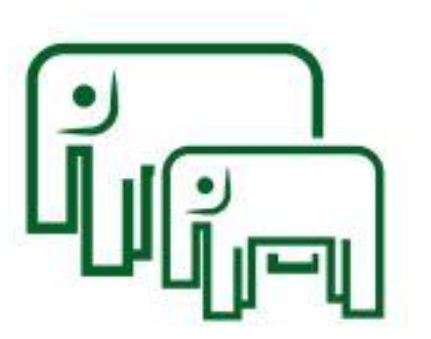
Проект создан при поддержке научно-исследовательского центра "Геронтология"
Номер офиса - Елена Котова
(По вопросам записи на курсы)
8-800-550-36-37
Администратор -
Надежда Хитулина
(По вопросам работы спортзала для лица)
+7-950-752-64-88
Руководитель - Ольга Мелякова
(По общим вопросам)
+7-960-150-36-36

